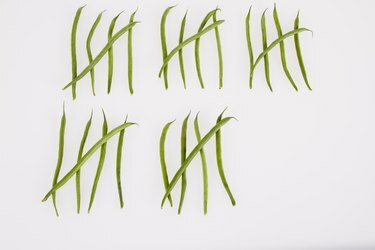
Ajoutez une partition à votre document Word.
Crédit d'image : altrendo images/Stockbyte/Getty Images
Que vous utilisiez des symboles spéciaux pour afficher la notation ou pour séparer le texte, créer des marques de pointage dans un document Microsoft Word 2013 est presque aussi simple qu'avec un stylo et du papier. Les marques de pointage, des lignes verticales droites qui apparaissent parfois barrées, sont disponibles via certaines des fonctionnalités de menu familières de Word.
Utilisation de la clé pipette
Pour créer une marque de pointage dans Word, appuyez sur la touche « Maj » et la touche de la pipette - la touche située juste en dessous de la touche Retour arrière. Cela insère une seule marque de pointage. Vous pouvez ensuite ajouter quelques autres marques de pointage à la page. Si vous mettez en surbrillance certaines ou toutes les marques de pointage et cliquez sur le bouton "Barré", vos marques de pointage auront l'air d'avoir été barrées
Vidéo du jour
Une autre façon de faire des marques de pointage est d'utiliser l'outil de ligne. Tout d'abord, cliquez sur l'onglet "Insertion", puis cliquez sur le bouton "Formes" et choisissez la première forme de ligne. Positionnez le curseur sur la page, appuyez sur la touche "Shift" pour garder une ligne droite et faites glisser la souris. Relâchez la touche "Shift" et la première marque de pointage apparaît. Cliquez dessus pour copier et coller des répliques exactes. Vous pouvez également modifier l'apparence de la marque en cliquant sur la ligne et en utilisant les options de l'onglet Outils de dessin pour modifier le poids et la couleur de la marque de pointage.




